Facebook Video Downloader: Facebook-video’s downloaden, online video’s op Android, mobiele iOS-apparaten, laptop
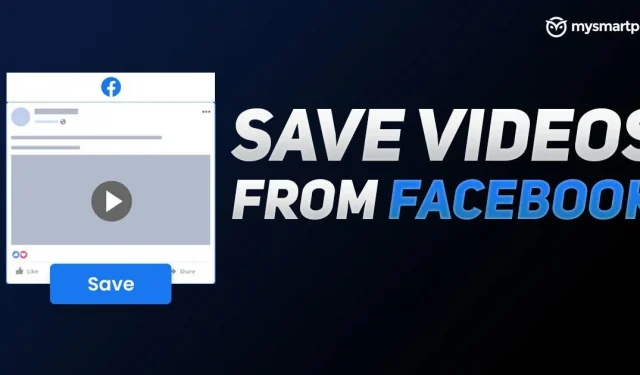
‘S Werelds grootste sociale netwerk is snel uitgegroeid tot een van’ s werelds grootste videostreamingplatforms. Maar wat als u de video niet wilt streamen? Wat als u ze offline wilt bekijken terwijl u in een auto of trein reist? Als je YouTube-video’s hebt bekeken, ben je waarschijnlijk bekend met de offline weergavefunctie van het platform. Facebook heeft deze functie nog niet. Er is echter een manier om Facebook-video’s te downloaden naar uw Android-, iPhone-, iPad-, Mac-, Windows- of Linux-apparaat. Hier zullen we verschillende online tools beschrijven die een Facebook-video-downloadoptie bieden met een gebruiksvriendelijke interface.
Beste manieren om Facebook-video’s te downloaden op Android Mobile of iPhone
Als u de meeste van uw inhoud op smartphones bekijkt, is dit het meest relevant voor u. Hierdoor kun je video’s bekijken wanneer je wilt en hoe je wilt, zonder dat je je zorgen hoeft te maken over een actieve dataverbinding. Zo kun je Facebook-video’s downloaden op Android- of IOS-apparaten.
Hoe Facebook-video’s downloaden op Android Mobile?
Om Facebook-video op een Android-apparaat te downloaden, kunt u de app FastVid: Video Downloader voor Facebook downloaden van de Google Play Store. Met de app kun je zonder veel gedoe apps downloaden. Zo kun je met deze app video’s downloaden.
- Ga naar de Facebook-app en zoek de video die je wilt downloaden.
- Open de video en klik op de knop Delen. Kopieer vanaf daar de link naar de video.
- Open nu de FastVid-app op uw smartphone en plak de videolink.
- Klik op “Downloaden” om het eenvoudig op te slaan in uw galerij.
Met de app kun je ook video’s opslaan door simpelweg op de knop “Delen” te klikken en “Facebook Video Downloader” te kiezen in de overeenkomstige optie. Het proces is ook heel eenvoudig en je kunt gemakkelijk en zonder veel gedoe video’s downloaden.
Hoe Facebook-video op iPhone te downloaden?
Je kunt ook Facebook-video’s naar je iPhone downloaden met de app Any Downloader: Easy Download . Het enige wat u hoeft te doen is deze stappen te volgen:
- Zoek de video in de Facebook-app en klik erop.
- Klik op de knop “Delen” en kopieer de link naar de video vanaf daar.
- Ga nu naar de Any Downloader-app en plak de link in het video-URL-veld. Klik op Downloaden en je video wordt gedownload.
U kunt de gedownloade video bekijken door op de optie “Ga naar downloads” in de app te klikken. Daarnaast kunnen gebruikers ook foto’s uploaden met de app.
Facebook Reels downloaden: Facebook Reels-video’s downloaden
Facebook heeft ook de functie Reels of Short Videos op zijn platform uitgerold. Gebruikers kunnen Facebook-video’s zowel in de app als op de desktopwebsite bekijken. Het is vergelijkbaar met Instagram Reels en YouTube Shorts. In tegenstelling tot de Facebook-app, die een speciale sectie voor Reels heeft, moeten gebruikers echter zoeken naar Reels-video’s op de desktopversie van Facebook. Er zijn echter veel externe downloader-websites waarmee u gemakkelijk Facebook-video’s kunt downloaden. Een van die sites is fbdown.net. De downloader-website biedt een eenvoudige gebruikersinterface en stelt gebruikers in staat video’s in zowel SD- als HD-kwaliteit te downloaden. Zo kun je Facebook-video’s downloaden van fbdown.net:
- Open de Facebook-app op uw smartphone of desktop
- Ga naar de Facebook-feed die je wilt downloaden. U kunt de videolink naar uw smartphone kopiëren door op de drie puntjes onderaan te klikken en op de optie Link kopiëren te klikken.
- Ga nu naar de fbdown.net- website of een van de Facebook-video-downloader-websites of -apps en plak de link gewoon in het URL-veld. Klik op Downloaden
- De website toont je de video en vraagt je om de Facebook-video in SD- of HD-kwaliteit te downloaden.
- Klik op “Downloaden” om de video op uw smartphone of desktop op te slaan.
Hoe Facebook-video’s op pc’s en laptops te downloaden
De bovenstaande methode kan ook op pc worden gebruikt om Facebook-video’s te downloaden. Maar er zijn ook tal van browserextensies die kunnen worden gebruikt om deze video’s te downloaden. We raden echter nog steeds aan om de volgende methode te gebruiken. U kunt het gebruiken op zowel Windows- als Mac-computers.
- Open Facebook in een browsertabblad en zoek de video die je wilt downloaden.
- Open de website fbdown.net in een ander tabblad.
- Kopieer de URL van de video die je op Facebook hebt geopend vanuit de adresbalk van je browser.
- Plak de link in het vak op fbdown.net en klik op downloaden.
- Hier kun je ook kiezen welke videokwaliteit je wilt.
- Klik met de rechtermuisknop op de video en kies waar u deze op uw computer wilt opslaan.
Hoe Facebook-video’s te downloaden met de desktop-app
Hoewel we geen apps aanbevelen om Facebook-video’s naar je telefoon te downloaden, kunnen sommige ervan worden gebruikt op desktop-pc’s, zowel Windows- als Mac-computers.
- Open 4Kdownload.com in een desktopbrowser. Hiermee gaat u naar een 4K-video-downloader die op uw computer kan worden geïnstalleerd.
- Open een Facebook-video in een webbrowser en kopieer de link uit de adresbalk.
- Open de 4K Video Downloader-app en plak de link erin. In de meeste gevallen vindt de toepassing de link automatisch op het klembord van de computer.
- U kunt de kwaliteit van de te downloaden video selecteren en op de knop “Downloaden” klikken.
Wat is de maximale videolengte op Facebook?
Met Facebook kun je alleen video’s uploaden die minder dan 240 minuten duren. Ook moet het videoformaat kleiner zijn dan 10 GB. Het bedrijf stelt dat hoe langer de video, hoe groter de bestandsgrootte zal zijn, en dit kan de kwaliteit van de video beïnvloeden.
Kan ik de Facebook Watch-app downloaden op mijn mobiele apparaat?
Voor degenen die niet op de hoogte zijn: Facebook Watch is de nieuwe video-on-demand-service van de socialemediagigant die verschillende soorten video’s aan zijn gebruikers biedt. Facebook Watch heeft geen zelfstandige app omdat deze is ingebouwd in de Facebook-web- en mobiele app. Deze functie is beschikbaar op mobiele platforms, desktops en streaming-apparaten. Op Facebook vindt u het tabblad Watch, vergelijkbaar met de tabbladen Marketplace en Messenger. Gebruikers van Android TV en Fire TV Stick kunnen echter de Facebook Watch-app op hun tv downloaden en genieten van het bekijken van Facebook-video’s op het grote scherm.
Dat is alles, dit zijn de manieren om video’s van Facebook te downloaden. Als je veel content bekijkt op ’s werelds grootste sociale netwerk, komen deze tips en trucs goed van pas. De bovenstaande methoden voor iPhone kunnen ook worden gebruikt om video’s naar iPad-tablets te downloaden. Windows- en Mac-computers werken in principe hetzelfde, en de methoden veranderen niet voor M1-gebaseerde Apple-laptops. Als de downloader-app niet werkt op M1-laptops, gebruik dan gewoon een webbrowser.



Geef een reactie